ผู้อธิบาย: Periscope คืออะไร?
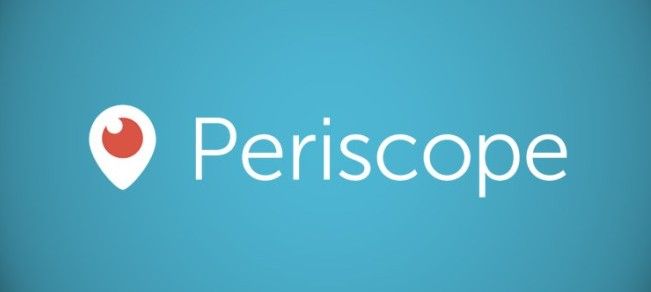
ปริทรรศน์คืออะไร?
ปริทรรศน์ เป็นแอปที่ให้คุณแชร์และสัมผัสประสบการณ์การสตรีมวิดีโอสดได้โดยตรงจากสมาร์ทโฟนหรือแท็บเล็ตของคุณ สามารถใช้เพื่อเก็บภาพบรรยากาศในหมู่แฟนๆ ในการแข่งขันนัดสำคัญ เพื่อถ่ายทอดเรื่องราวข่าวที่เปิดเผย หรือเพื่อสัมผัสประสบการณ์การเดินไปตามถนนในนิวยอร์กหรือดูไบ
ความฉับไวของแอปกระตุ้นให้ผู้ดูมีส่วนร่วมในสิ่งที่เกิดขึ้นในวิดีโอ ผู้ดูทำได้โดยการส่งความคิดเห็น ซึ่งบุคคลที่แชร์วิดีโอสามารถตอบกลับได้ในแบบเรียลไทม์ ฟีเจอร์ของ Periscope นี้ทำให้ประสบการณ์การรับชมที่กระฉับกระเฉงมากขึ้น เมื่อเทียบกับวิธีการรับชมวิดีโอแบบเดิมๆ
คุณสมบัติของกล้องปริทรรศน์
ถ่ายทอดสด : หลักฐานของแอปคือช่วยให้คุณสามารถสตรีมวิดีโอแบบสดได้โดยตรงจากโทรศัพท์หรือแท็บเล็ตของคุณ
ประสบการณ์การรับชมแบบโต้ตอบ : นอกเหนือจากการดูสตรีมวิดีโอเพียงอย่างเดียว Periscope ยังอนุญาตให้มีการโต้ตอบแบบเรียลไทม์ ผู้ดูสามารถดึงดูดใจสตรีมที่พวกเขาชอบและสามารถโต้ตอบกับบุคคลที่สตรีมวิดีโอผ่านฟังก์ชั่นความคิดเห็น/แชท
มุมมองแผนที่ : คุณสามารถสำรวจวิดีโอที่กำลังออกอากาศในส่วนต่างๆ ของโลกผ่านคุณลักษณะแผนที่แบบโต้ตอบ ซึ่งช่วยให้คุณสามารถค้นหาวิดีโอตามสถานที่และค้นหาสตรีมของเหตุการณ์เฉพาะที่เกิดขึ้นได้

มุมมองแผนที่ช่วยให้คุณค้นหาสตรีมสดจากทั่วโลก

คุณสามารถเล่นซ้ำสตรีมสดล่าสุดได้นานถึง 24 ชั่วโมงหลังจากการออกอากาศ
รีเพลย์ : วิดีโอที่ออกอากาศบน Periscope จะถูกบันทึกโดยอัตโนมัติ และสามารถเล่นซ้ำได้ภายใน 24 ชั่วโมงหลังจากการออกอากาศครั้งแรก
avast ทำให้คอมพิวเตอร์ของฉันช้าลงในการรวบรวมข้อมูล
ดาวน์โหลดวิดีโอสตรีม : หลังจากเสร็จสิ้นการออกอากาศ Periscope คุณจะสามารถบันทึกสตรีมวิดีโอของคุณลงในม้วนฟิล์มได้ เพื่อให้คุณมีบันทึกวิดีโอเมื่อหมดอายุ
การรวม Twitter : เนื่องจากตอนนี้ Twitter เป็นเจ้าของ Periscope จึงไม่แปลกใจเลยที่แอปจะทำงานร่วมกับ Twitter ได้เป็นอย่างดี ช่วยให้คุณสามารถเชื่อมต่อกับผู้ติดตาม Twitter ของคุณได้อย่างง่ายดายและเพื่อแจ้งผู้ติดตาม Twitter เกี่ยวกับการออกอากาศ Periscope ของคุณ
ชั่วคราว : เช่นเดียวกับ สแน็ปแชท , เนื้อหาที่โพสต์บน Periscope จะมีให้ในระยะเวลาจำกัดก่อนที่จะหายไป สตรีมจะใช้งานได้สูงสุด 24 ชั่วโมงก่อนที่จะหายไป เว้นแต่คุณจะเปลี่ยนการตั้งค่า
การใช้กล้องปริทรรศน์

ในการสตรีมวิดีโอ ให้กดปุ่มกล้อง เขียนคำอธิบายและเริ่มออกอากาศ
หากต้องการใช้ Periscope เพื่อแชร์วิดีโอสด คุณต้องดาวน์โหลดแอปลงในสมาร์ทโฟนหรือแท็บเล็ต จากนั้นคุณสร้างบัญชีด้วยรายละเอียด Twitter ของคุณหรือโดยใช้หมายเลขโทรศัพท์มือถือของคุณ ในการเริ่มออกอากาศ คุณกดปุ่มกล้องที่แถบนำทางด้านล่าง กรอกคำอธิบายวิดีโอของคุณแล้วกดเริ่มออกอากาศ ตามค่าเริ่มต้น การออกอากาศทั้งหมดจะเป็นแบบสาธารณะในตอนแรกสำหรับทุกคน เว้นแต่คุณจะปรับการตั้งค่า
คุณไม่จำเป็นต้องมีบัญชี Periscope เพื่อดูวิดีโอ Periscope แต่จะต้องลงทะเบียนหากคุณต้องการเผยแพร่ตัวเองหรือหากคุณต้องการแสดงความคิดเห็นหรือให้หัวใจกับวิดีโอ คุณสามารถรับชมสตรีมบนโทรศัพท์ แท็บเล็ต หรือแล็ปท็อปของคุณ ผ่านแอพหรือผ่าน Twitter
ผู้ใช้ Periscope สร้างชื่อผู้ใช้และโปรไฟล์ รายละเอียดเหล่านี้เป็นข้อมูลสาธารณะให้ทุกคนเห็นเสมอ ผู้ใช้ควรติดตามเพื่อนและผู้ใช้ Periscope ที่น่าสนใจคนอื่นๆ เพื่อดูว่าพวกเขากำลังทำอะไรอยู่
ข้อกำหนดและเงื่อนไขและความเป็นส่วนตัวบน Periscope
Periscope อยู่ภายใต้นโยบายความเป็นส่วนตัวของ Twitter และนโยบายความเป็นส่วนตัวอีกมากมาย ข้อกำหนดและเงื่อนไข คล้ายกับทวิตเตอร์ เช่นเดียวกับ Twitter ผู้ใช้ต้องมีอายุอย่างน้อย 13 ปีและกิจกรรมทั้งหมดเป็นแบบสาธารณะ เว้นแต่คุณจะปรับการตั้งค่า คุณไม่สามารถโพสต์หรือดูสตรีมบน Periscope โดยไม่เปิดเผยตัวตนได้ เมื่อคุณลงชื่อเข้าใช้แอปแล้ว

เมื่อคุณสมัครใช้งาน Periscope โดยใช้ Twitter คุณให้สิทธิ์ Periscope เข้าถึงข้อมูลบางอย่าง
ข้อมูลโปรไฟล์ทั้งหมด (ชื่อ ชื่อผู้ใช้ แฮนเดิลของ Twitter ชีวประวัติ รูปโปรไฟล์ บุคคลที่คุณติดตาม ผู้ติดตาม และจำนวนหัวใจที่ได้รับ) มีให้ทุกคนได้เห็น ข้อมูลเมตาของคุณ เช่น สถานที่และเวลาที่คุณออกอากาศ จะถูกเปิดเผยต่อสาธารณะด้วย แม้ว่าตำแหน่งทางภูมิศาสตร์ที่เจาะจงจะไม่เป็นสาธารณะโดยอัตโนมัติ
เช่นเดียวกับบริการโซเชียลมีเดียอื่น ๆ Periscope ไม่จำเป็นต้องตรวจสอบหรือควบคุมเนื้อหาที่โพสต์ผ่าน Periscope อย่างไรก็ตาม พวกเขาจำเป็นต้องลบเนื้อหาที่ผิดกฎหมาย เนื้อหาที่ละเมิดกฎหมายลิขสิทธิ์ และเนื้อหาที่ละเมิดหลักเกณฑ์ของชุมชน เครื่องมือบล็อกและการรายงานในสตรีมสามารถใช้เพื่อรายงานความคิดเห็นหรือการออกอากาศที่สร้างความไม่พอใจหรือไม่เหมาะสม
สิ่งสำคัญที่ควรทราบคือ เมื่อคุณสมัครใช้งาน Periscope โดยใช้ Twitter คุณจะให้สิทธิ์ Periscope เข้าถึงข้อมูลบางอย่างโดยอัตโนมัติ รวมถึงที่อยู่อีเมลของคุณ
ความเสี่ยงที่อาจเกิดขึ้นจากการใช้ Periscope
เนื่องจากลักษณะการออกอากาศสดจึงเป็นเรื่องยากที่จะหลีกเลี่ยงความคิดเห็นที่ไม่เหมาะสมหรือทำให้ไม่พอใจเป็นอย่างน้อย โทรลล์ Twitter ที่โด่งดังบางตัวดูเหมือนจะกำหนดเป้าหมายสตรีมสดบางรายการด้วยข้อความที่ยั่วยุและก่อกวน

เว้นแต่คุณจะปรับการตั้งค่า Periscope ของคุณก็สามารถแชร์กับผู้ชมทั่วโลกได้
แม้ว่าหลักเกณฑ์ของชุมชนจะห้ามไม่ให้ผู้ใช้โพสต์เนื้อหาลามกอนาจาร เนื้อหาเกี่ยวกับเรื่องเพศอย่างโจ่งแจ้ง หรือเนื้อหาที่โจ่งแจ้งอย่างชัดเจน แต่ก็ไม่ได้หมายความว่าเนื้อหานี้ไม่มีอยู่จริง การถ่ายทอดสดทำให้ยากต่อการจัดการและป้องกันไม่ให้อัปโหลดเนื้อหาสำหรับผู้ใหญ่มากขึ้น
บัญชีและการออกอากาศของ Periscope ทั้งหมดเป็นแบบสาธารณะสำหรับทุกคน เว้นแต่คุณจะปรับการตั้งค่า การผสานรวมกับ Twitter ทำให้เข้าถึงผู้ชมทั่วโลกได้ง่ายขึ้นอย่างรวดเร็ว อย่างไรก็ตาม การอัปเดตล่าสุดของแอปช่วยให้จัดการความเป็นส่วนตัวและรายงานความคิดเห็นที่ไม่เหมาะสม/ไม่เหมาะสมได้ง่ายขึ้น ใหม่ โหมด 'ผู้ติดตามเท่านั้น' อนุญาตให้แสดงความคิดเห็นจากผู้คนเท่านั้น คุณ ติดตาม จำเป็นต้องเลือกสิ่งนี้ในการตั้งค่า ขณะนี้ผู้ใช้ยังมี ตัวเลือกในการบล็อกผู้ใช้รายอื่นโดยเพียงแค่แตะที่ความคิดเห็นของผู้ใช้ และเลือกตัวเลือกบล็อก
คุณอาจคิดว่าวิดีโอจะหายไปเมื่อการสตรีมสิ้นสุดลง แต่สิ่งนี้ไม่เป็นความจริงทั้งหมดและอาจนำไปสู่ความปลอดภัยที่ผิดพลาดได้ เป็นไปได้ที่จะดาวน์โหลดสตรีมแบบสดของคุณหรือให้คนอื่นทำการบันทึกสตรีมของคุณ เมื่อทำสำเนาดิจิทัลแล้ว คุณจะสูญเสียการควบคุมว่าใครสามารถดูวิดีโอได้
มีเหตุการณ์มากมายที่ผู้คนประสบปัญหาในการละเมิดกฎหมายลิขสิทธิ์ จากการถ่ายทอดสดคอนเสิร์ต การแข่งขันกีฬา และการออกอากาศทางโทรทัศน์


